Fix Impossibile connettersi al demone docker su “unix:///var/run/docker.sock”
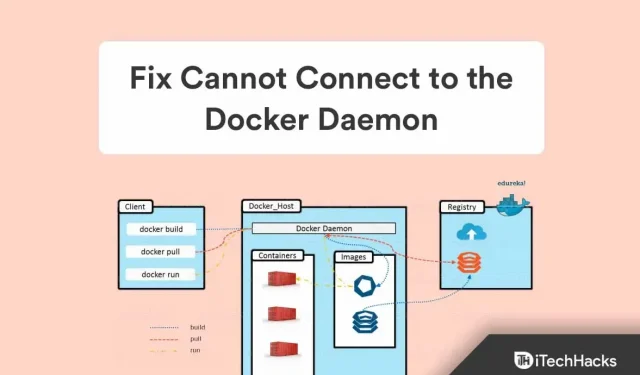
Utilizzando Docker, esegui un servizio sul sistema operativo host. L’applicazione Docker è attualmente disponibile solo per Linux a causa della sua dipendenza da alcune funzionalità del kernel Linux. Tuttavia, anche gli utenti macOS e Windows possono eseguire Docker. Ma negli ultimi due giorni non ha funzionato correttamente sui dispositivi Windows. Sì, molti utenti hanno segnalato di ricevere un messaggio di errore che dice che ” non possono connettersi al daemon Docker su (unix:///var/run/docker.sock. Il daemon Docker è in esecuzione?)”.
Bene, generalmente, questo tipo di problema si verifica quando si eseguono vari comandi docker come docker info, docker pull, docker stop, docker start, ecc. Tuttavia, non devi preoccuparti di questo poiché abbiamo messo insieme alcune correzioni in questo articolo .. questo ti aiuterà a correggere il messaggio di errore che non può connettersi al demone docker in unix:///var/run/docker.sock. Demone Docker in esecuzione? Quindi iniziamo con loro.
Cos’è un demone docker?
Il Docker Daemon è il processo che gestisce le immagini del contenitore, le reti e i volumi di archiviazione. Durante tutto il processo, il daemon Docker tiene traccia delle richieste effettuate tramite l’API Docker.
Oltre a rispondere alle richieste dell’API Docker, il daemon Docker (dockerd) gestisce gli oggetti Docker, inclusi immagini, contenitori, reti e volumi. Nell’ambito della gestione dei servizi Docker, i daemon possono comunicare tra loro.
Come risolvere Impossibile connettersi al demone Docker
I reclami degli sviluppatori ci hanno spinto a sviluppare soluzioni efficaci. Questo errore può essere causato da una serie di fattori, tra cui Docker non in esecuzione quando Docker è spento, non funziona correttamente e Docker non può essere avviato a causa della mancanza dei privilegi di root.
Quindi, come hai capito, la causa principale del tuo problema, ovvero l’impossibilità di connettersi al demone docker su unix:///var/run/docker.sock. Demone Docker in esecuzione?; quindi diamo un’occhiata ad alcune possibili soluzioni.
Correzione 1: cancellare “Failed Docker Pull” e avviare il servizio Docker.
L’applicazione Docker potrebbe chiudersi in modo imprevisto durante l’estrazione di un contenitore, motivo per cui ricevi questo tipo di errore. In tali circostanze, il servizio Docker e i file socket verranno nascosti. Per comunicare con Docker, è possibile trovare un file denominato Docker.socket in /var/run/docker.sock. Pertanto, Docker non si avvierà fino a quando non smaschereremo due file: Docker.service e docker.daemon.
- Apri un terminale e usa questi comandi :
systemctl разоблачить docker.service systemctl размаскировать docker.socket systemctl запустить docker.service

- Ora dovremo rimuovere i file dalla directory Containers prima di riavviare Docker se continui a riscontrare l’errore dopo aver eseguito i comandi seguenti. Quindi eseguire questo comando. Tuttavia, assicurati di conoscere la password di root poiché avremo bisogno di privilegi elevati.
sudo su docker service stop
cd /var/run/docker/libcontainerd rm -rf containerd/* rm -f docker containerd.pid
avviare la finestra mobile del servizio
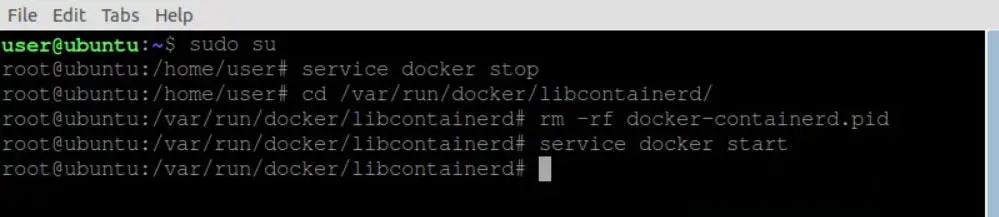
Correzione 2: avviare il servizio Docker con systemctl
C’è un’alta probabilità che il servizio Docker non sia in esecuzione se hai appena installato Docker su Ubuntu o se hai riavviato il computer. È un demone Docker (dockerd) che fornisce servizi Docker. È qui che il servizio riceve una richiesta API Docker e gestisce vari oggetti Docker come immagini, contenitori, reti e volumi.
Usando systemctl, puoi controllare i servizi di sistema in esecuzione su Linux, sostituendo il vecchio sistema SysV init. Il comando service può essere utilizzato se non hai installato systemctl. Tuttavia, se non sai come farlo, assicurati di seguire questi passaggi:
- Apri un terminale Windows ed esegui il comando per esporre Docker:
sudo systemctl разоблачить докер
La maschera può essere considerata come una versione più robusta della disabilitazione di Docker.service. L’errore apparirà se proviamo ad avviare il servizio mentre il dispositivo è mascherato. I file delle unità mascherate sono associati al dispositivo dev/nul l. Con il comando $ systemctl list-unit-files è possibile visualizzare lo stato di tutti i file unit.
- Il comando systemctl può essere utilizzato dopo che la finestra mobile è stata smascherata. Esegui questo comando:
systemctl запустить докер

- Assicurati che Docker sia attivo e funzionante. Per visualizzare lo stato corrente di un servizio, utilizzeremo il comando systemctl status. Puoi eseguire questo comando:
докер состояния systemctl
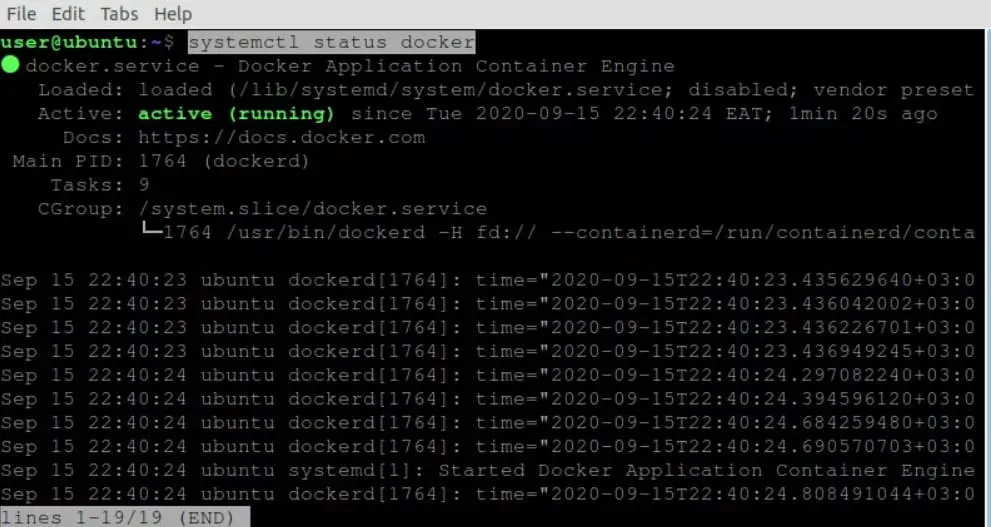
Correzione 3: avviare Docker con un comando di servizio
Se il metodo sopra non funziona per te, è probabile che il tuo dispositivo stia utilizzando il sistema SysC init. Bene, se è così, è probabile che il comando systemctl potrebbe non essere adatto a te.
Invece, dovrai utilizzare un comando di servizio per avviare il daemon docker senza ricevere l’errore, non puoi connetterti al daemon docker su unix:///var/run/docker.sock. Demone Docker in esecuzione? Quindi vediamo come lo fai:
- Apri un terminale Windows ed esegui questo comando:
служба sudo --status-all
запуск докера службы sudo
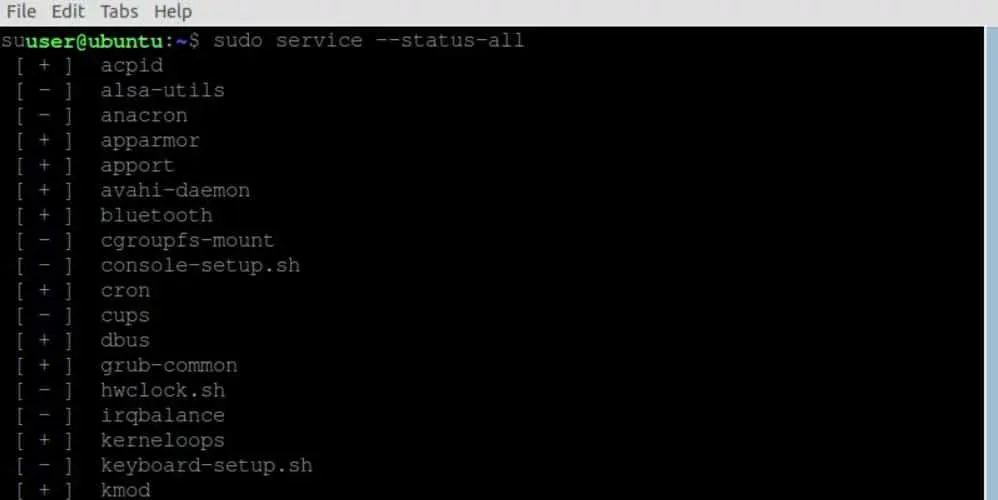
Correzione 4: avviare il servizio Dockerd (docker daemon)
Puoi anche utilizzare il servizio Dockerd per avviare il demone Docker se nessuno dei metodi precedenti funziona per te. Tuttavia, per utilizzare il servizio Dockerd, è necessario eseguire le seguenti operazioni:
- Innanzitutto, apri un terminale Windows ed esegui il comando:
судо докерд
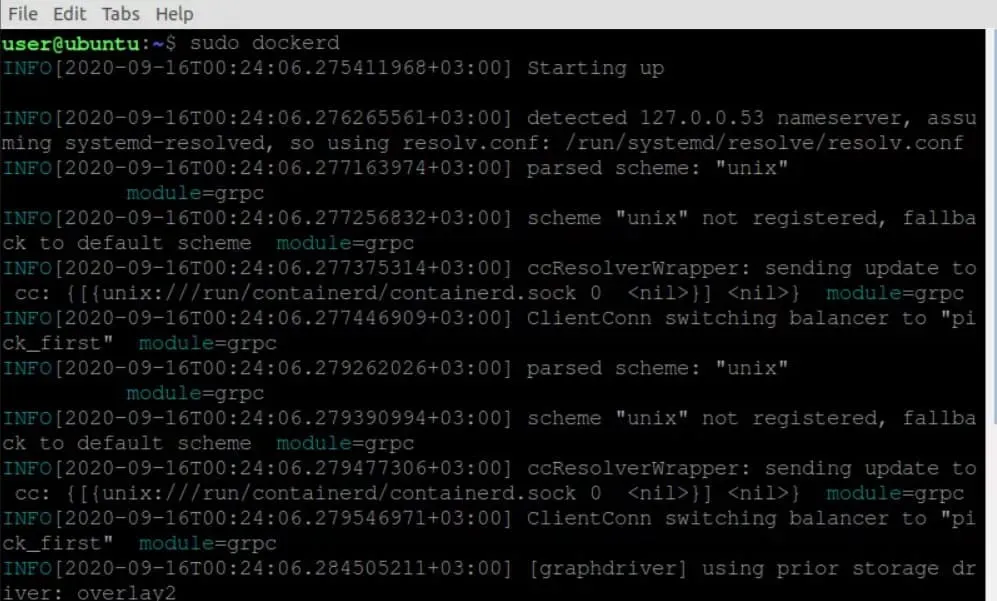
Correzione 5: eseguire Docker per utenti non root
Diversi utenti hanno segnalato che l’esecuzione di Docker senza privilegi di root li aiuta a correggere il messaggio di errore “impossibile connettersi al demone docker su unix:///var/run/docker.sock. Demone Docker in esecuzione? Quindi controlliamo i passaggi:
- Apri un terminale Windows ed esegui il comando:
экспорт DOCKER_HOST=tcp://localhost:2375

Correzione 6: avviare il servizio Docker con Snap
Se lo hai installato utilizzando il gestore di pacchetti Snap, Docker potrebbe essere controllato utilizzando il comando snap. Questo perché i servizi gestiti da Snap sono generalmente automatizzati. Tuttavia, in tali situazioni potrebbe essere necessario un intervento manuale. Pertanto, per utilizzare questo per eseguire Docker, è necessario seguire questi passaggi:
- Apri un terminale Windows ed esegui il comando:
sudo snap запустить докер

- Una volta eseguito il comando precedente, esegui questo comando:
сервисы sudo snap

Correzione 7: reinstallare Docker
Se hai già provato tutte le correzioni di cui sopra per risolvere il messaggio di errore “impossibile connettersi al daemon docker su unix:///var/run/docker.sock. Il demone Docker è in esecuzione?”, quindi oltre a reinstallare Docker sul tuo PC, dovresti lasciare l’opzione. Tuttavia, se non sai come reinstallare Docker, puoi visitare il sito Web ufficiale di Ubuntu e verificare come farlo.
Fai il punto | Avvia il demone Docker
Quindi, ecco come correggere il messaggio di errore che non può connettersi al demone docker su unix:///var/run/docker.sock. Demone Docker in esecuzione? Ci auguriamo che questo articolo sulla risoluzione dei problemi ti sia stato utile. Ma, se hai dubbi o domande, lascia un commento qui sotto e faccelo sapere. Inoltre, non dimenticare di dare un’occhiata alla nostra altra guida su iTechHacks.



Lascia un commento